Configurer les notifications E-mails
Dans cette section, vous configurez les informations relatives aux modalités de notification par e-mail.
Cette fonction permet d'envoyer des messages aux utilisateurs ou aux administrateurs de Watchdoc via un serveur SMTP![]() Simple Mail Transfer Protocol (Protocole simple de transfert de courrier). Protocole de communication utilisé pour transférer le courrier électronique (e-mail) vers les serveurs de messagerie électronique..
Simple Mail Transfer Protocol (Protocole simple de transfert de courrier). Protocole de communication utilisé pour transférer le courrier électronique (e-mail) vers les serveurs de messagerie électronique..
Si le serveur mail est de type Exchange Online, il est nécessaire d'avoir préalablement configuré l'application dans Microsoft Entra (cf. Watchdoc - Notifications - Configurer l'application des Notifications dans Microsoft Entra).
-
Notifications - Activer l'envoi de mails aux administrateurs et utilisateurs : cochez la case si vous souhaitez que Watchdoc notifie les administrateurs et utilisateurs par e-mail. Si vous activez cette fonction, complétez les sections suivantes :
-
Serveur SMTP
 Simple Mail Transfer Protocol (Protocole simple de transfert de courrier). Protocole de communication utilisé pour transférer le courrier électronique (e-mail) vers les serveurs de messagerie électronique. : indiquez au minimum les paramètres suivants :
Simple Mail Transfer Protocol (Protocole simple de transfert de courrier). Protocole de communication utilisé pour transférer le courrier électronique (e-mail) vers les serveurs de messagerie électronique. : indiquez au minimum les paramètres suivants : -
Nom Serveur : saisissez dans ce champ l'adresse IP du serveur SMTP utilisé par Watchdoc pour envoyer les e-mails aux usagers ;
-
TLS
 Protocole de sécurisation des Transport Layer Security. Protocole de sécurisation des échanges sur Internet, remplaçant le protocole SSL en 2001. SSL et le TLS sont des protocoles de chiffrement qui garantissent pleinement la sécurité des communications pour tous les mails échangés. Ces systèmes sont largement utilisés pour garantir la sécurité des communications sur internet./SSL
Protocole de sécurisation des Transport Layer Security. Protocole de sécurisation des échanges sur Internet, remplaçant le protocole SSL en 2001. SSL et le TLS sont des protocoles de chiffrement qui garantissent pleinement la sécurité des communications pour tous les mails échangés. Ces systèmes sont largement utilisés pour garantir la sécurité des communications sur internet./SSL Secure Sockets Layer. Protocole de sécurisation des échanges sur Internet, devenu Transport Layer Security (TLS) en 2001. : cochez la case si le serveur SMTP impose le protocole de sécurisation Transport Layer Security (TLS) ou Secure Sockets Layer (SSL).
Secure Sockets Layer. Protocole de sécurisation des échanges sur Internet, devenu Transport Layer Security (TLS) en 2001. : cochez la case si le serveur SMTP impose le protocole de sécurisation Transport Layer Security (TLS) ou Secure Sockets Layer (SSL).
Ce paramètre est obligatoire avec le mode de connexion Exchange Online. -
Port : indiquez le port d'accès au serveur SMTP.
Si nécessaire, précisez les paramètres suivants :
-
Une identification est requise : cochez cette case si l'utilisation du serveur SMTP nécessite une identification. Précisez les modalités de cette identification :
-
Mode de connexion : sélectionnez :
-
Compte & mot de passe s'il s'agit du mode d'identification, puis saisissez le Compte et le Mot de passe d'un utilisateur habilité à accéder au serveur SMTP ;
-
-
Exchange Online : MS Exchange modifie son mode d'authentification (entre sept.2025 et oct.2026) pour remplacer l'identification basique SMTP par une identification oauth2. Pour communiquer avec un serveur SMTP Exchange, il est donc nécessaire de compléter la section Azure (MS Entra-ID) avec les paramètres propres à cette application Microsoft® :
-
Tenant-Id : saisissez l'identifiant de locataire (de l'application MS Azure Exchange Online) ;
-
Client-Id : saisissez l'identifiant de l'application ;
-
Client-Secret : saisissez le secret de l'application.
N.B. : le Secret expire au terme d'un délai prédéfini dans MS Entra. Il est donc nécessaire de le mettre à jour dès qu'il est renouvelé, sous peine de ne plus pouvoir utiliser la fonction de Notifications et d'obtenir le message d'alerte "Failed to get an accessToken from Azure".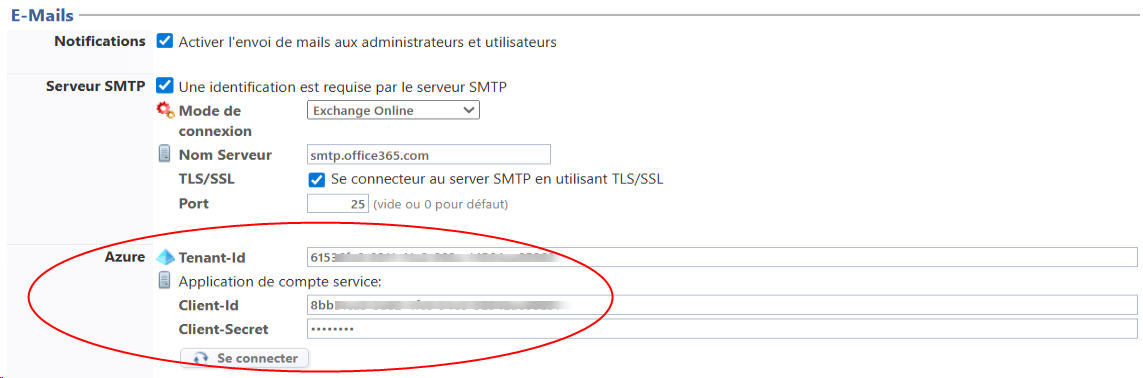
-
-
-
Sous-section E-mail :
-
Préfixe sujet : dans ce champ, saisissez un préfixe qui s'affichera dans l'objet du mail. Le préfixe permet à l'utilisateur d'identifier rapidement l'origine du mail et, ensuite, d'appliquer des filtres sur les e-mails de cette nature.
-
Adresse Service : saisissez dans ce champ l'adresse mail d'un service ou d'un référent en charge de la gestion d'impression. Cette adresse doit être valide. Elle permet de réceptionner notamment les messages de retour automatiques de type accusés de réception et messages d'erreur (Mailer Daemon) ou réponses des utilisateurs
-
Adresse de réponse : si nécessaire, saisissez dans ce champ l'adresse e-mail à laquelle sont envoyées les réponses des utilisateurs. Si vous souhaitez que les réponses générées par les utilisateurs puissent être distinguées des messages d'erreur automatiques, nous vous conseillons d'indiquer une Adresse de réponse qui, elle, est facultative.
-
-
Sous-section Destinataires : saisissez les adresses e-mail de référents habilités à intervenir en cas de problèmes techniques détectés par le système, tels que l'arrêt d'un périphérique ou une alerte en cas de détection d'un niveau bas de consommable, par exemple.
-
Support technique : saisissez dans ce champ l'adresse e-mail de la personne chargée de gérer techniquement les périphériques et qui pourra donc intervenir en cas de panne ou de problème ;
-
Consommables : saisissez dans ce champ l'adresse e-mail de la personne chargée de gérer les consommables des périphériques et qui pourra donc intervenir dès qu'il sera nécessaire de réapprovisionner les périphériques en cartouches d'encre ou en papier, par exemple ;
-
Resp. Quotas : saisissez dans ce champ l'adresse e-mail de la personne chargée de gérer les quotas d'impression (ou Porte-Monnaie Virtuel (PMV)).
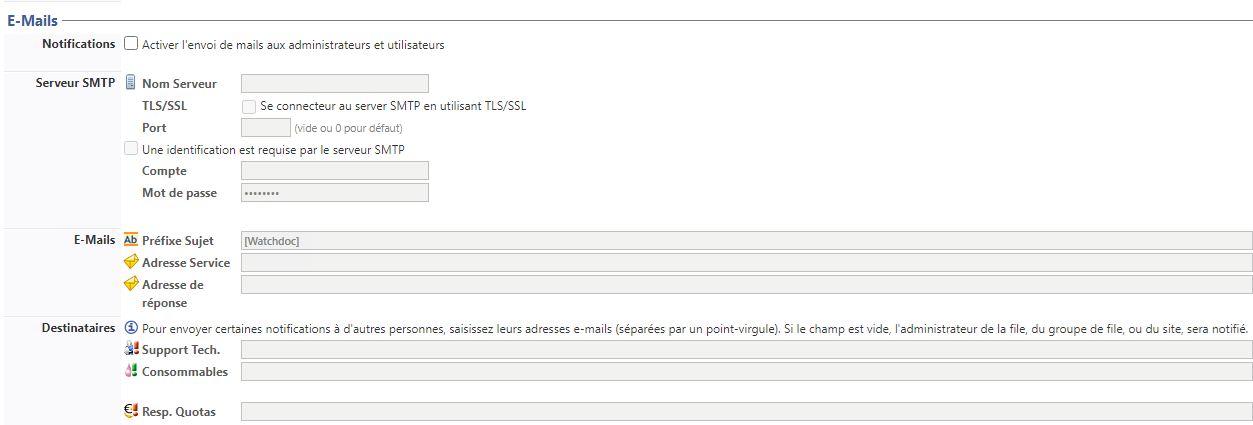
-